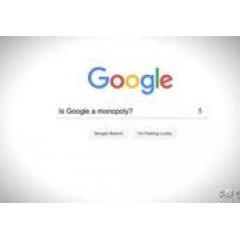15 adımda kendi Python paketinize sahip olabilirsiniz
Her yazılım geliştirici ve veri bilimcinin bir paket yapması kaçınılmazdır. Bu makale Python açık kaynaklı paketler yapmak için bir kılavuz önermektedir.Umarım belirli adımlarla birlikte bu kılavuz, paketleri oluştururken çok fazla sabır ve zaman harcamaktan kurtarır. (MacOS sisteminin Python3.7 sürümü için geçerlidir)


Nihai hedefimiz, kullanıcıların Jupyter not defterlerini HTML dosyalarına veya Python komut dosyalarına kolayca dönüştürmelerine olanak tanıyan çok basit bir Python kitaplığı oluşturmaktır.
Paketin ilk yinelemesi, kullanıcının print deyiminin işlevini çağırmasına izin verir.
Artık ne yapmak istediğimizi bildiğimize göre, paketi adlandırmamız gerekiyor.

Adlandırma basit değil. Ad benzersiz, kısa ve hatırlaması kolay olmalıdır. Tamamı küçük harf olmalı, kesinlikle kısa çizgi, noktalama işareti veya alt çizgi olmamalıdır. Paketi adlandırırken, adın GitHub, Google ve PyPI'de mevcut olup olmadığını da onaylamanız gerekir.
Paket için yüksek beklentileriniz varsa ve bir gün GitHub'da 10.000 yıldız alacağını umuyorsanız, adın sosyal ağlarda kullanılıp kullanılamayacağını onaylamanız gerekir. Bu makaledeki örneklerde, çeşitli platformlarda kullanılabilmesi, kısa ve açıklayıcı olması nedeniyle pakete notebookc adını verdik.

Python3.7, GitHub ve Homebrew'u kurup yapılandırdığınızdan emin olun. Gerekirse aşağıdan indirebilirsiniz:
Python
Python3.7'yi indirin ve yükleyin: https://www.python.org/downloads/
GitHub
Ücretsiz GitHub hesap kaydı: https://github.com/join
Git'i yükleyin: https://help.github.com/articles/set-up-git/
Homebrew
Homebrew, Mac sistemleri için benzersiz bir paket yöneticisidir. (Kurulum talimatları: https://brew.sh/).

Venv
Python 3.6 sürümünü kullanıyorsanız, paketi oluşturmak için sanal bir ortam oluşturmak için venv kullanmanız önerilir. Python ile sanal ortamları yönetmenin birçok yolu vardır ve izlenecek pek çok öneri vardır.
Python 3.3'ten başlayarak Python, venv ile birlikte gelir, ancak Python 3.4'ten başlayarak, venv'in pip ve setuptools'u sanal bir ortama yükleyebileceği unutulmamalıdır.
Python3.7'de sanal bir ortam oluşturmak için aşağıdaki komutu kullanın:
python3.7-m venv my_env
Sanal ortamı etkinleştirmek için my_env'i favori adınızla değiştirin:
sourcemy_env / bin / activ
Artık terminal isteminin sol ucunda (my_env) veya sanal ortama verdiğiniz adı görebilirsiniz.
Tamamlandıktan sonra, sanal ortamı devre dışı bırakmak için devre dışı bırak seçeneğini kullanın.
Bundan sonra, GitHub'da kurun.

GitHub, sürüm kontrol kaydında pazar lideridir ve GitLab ve Bitbucket dahil diğerleri de çok popülerdir. Bu kılavuzda GitHub kullanıyoruz.
GitHub'da yeni bir organizasyon oluşturmak için istemleri izleyin. Organizasyon not defterine tüm adını verdik. Kişisel hesabınız altında bir depo oluşturabilirsiniz, ancak hedeflerimizden biri, daha büyük bir grup için nasıl açık kaynaklı bir proje oluşturacağınızı öğrenmektir.


Yeni bir bilgi tabanı oluşturun.

Açılır listeden gitignore'u ekleyin ve bilgi tabanınız için Python'u seçin. Gitignore dosyasının içeriği, Git deposundan dışlanacak klasör ve dosya türüyle eşleşir. Gereksiz veya hassas diğer dosyaları kaldırmak için gitignore'u daha sonra değiştirebilirsiniz.
Kullanıcıların bilgi tabanı içeriğiyle neler yapabileceklerini belirleyen açılır listedeki Lisans ekle'den bir lisans seçmeniz önerilir. Bazı lisanslar daha izin vericidir. Herhangi bir lisans seçilmezse, sistem varsayılan telif hakkı yasasını kullanacaktır.
Bu makalenin projesi Genel Kamu Lisansları v3.0'ı (Genel Kamu Lisansları v3.0) seçti çünkü yaygın olarak kullanıldı ve Wikipedia'dan "son kullanıcıların yazılımı çalıştırma, öğrenme, paylaşma ve değiştirme özgürlüğünü garanti edebilir".


Bilgi tabanını yerel olarak kopyalamak istediğiniz yeri seçin ve ardından aşağıdaki talimatları izleyin:
Git https://github.com/notebooktoall/notebookc.git kopyala
Alternatif organizasyonlar ve bilgi tabanları.
Proje klasörüne girmek için masaüstü grafik kullanıcı arabirimini (GUI) veya kod düzenleyiciyi kullanın veya proje klasörüne girmek için cd my-project komut satırını kullanın ve ardından dosyayı görüntülemek için ls-A kullanın. İlk klasörler ve dosyalar aşağıdaki gibidir:
.git .gitignore LİSANS README.rstAna proje dosyası için bir alt klasör oluşturun Alt klasörün adının paketin adıyla aynı olması ve adın boşluk içermediğini onaylamanız önerilir.
Alt klasörde __init__.py adlı bir dosya oluşturun Bu dosya boş bırakılabilir. Bu dosya, bir dosyayı bir alt klasöre aktarırken gereklidir.
Alt klasörle aynı ada sahip başka bir dosya oluşturun ve dosya adından sonra .py ekleyin. Dosya adım notebook.py. Bu Python dosyasını istediğiniz gibi adlandırabilirsiniz.
Şimdi notebookc dizininin içeriği aşağıdaki gibidir:
.git .gitignore LİSANS README.rst notebookc / __ init__.py notebookc / notebookc.py
Proje dizininin en üstünde bir requirements_dev.txt dosyası oluşturun. Genellikle bu dosya, requirements.txt olarak adlandırılır. Bu adlandırma, bu paketlerin tamamının geliştiriciler tarafından yüklendiğini vurgular.
Requirements_dev.txt dosyasında belirli bir pip ve wheel sürümü yüklemeniz gerekir.
pip == 19.0.3
tekerlek == 0.33.1
Burada iki eşit işaretin ve sürüm numarasının yüklenmesi gereken paketin tam sürümünü belirtmek için kullanıldığını unutmayın.

Paketin belirli sürümünü gereksinimleri_dev.txt dosyasına yükleyin.
Ortak geliştirici proje bilgi tabanını bölmek ve belirli gereksinimler_dev.txt paketini yüklemek için pip kullanmak istiyorsa, paketin sizinle aynı sürümünü kullanmanız gerekir. Ek olarak, bir dosya oluştururken, Read TheDocs bu dosyayı paketi yüklemek için kullanabilir.
Etkinleştirilmiş sanal ortamda, paketi gereksinim_dev.txt dosyasına yüklemek için aşağıdaki komutu kullanın:
pipinstall -r gereksinimleri_dev.txt

Örnek olarak önce çok basit bir fonksiyon oluşturalım. Daha sonra harika bir işlev oluşturabilirsiniz.
Aşağıdakileri ana dosyaya yazın:
(Notebookc / notebookc / notebookc.py yazacağız)
def convert (my_name): "" " Bir not defterini dönüştürmekle ilgili bir satır yazdırın. Args: my_name (str): kişinin adı İadeler: Yok "" " print (f "Bir gün sizin için bir not defterini dönüştüreceğim, {my_name}.")Oluşturduğumuz işlev budur.
Dokümanlar art arda üç çift tırnak ile başlar ve biter. Gelecek makalelerde, belgeleri otomatik olarak oluşturmak için kullanılacaklar.
Değişiklikleri şimdi gönderin.

Setup.py dosyası, paketin derleme komut dosyası dosyasıdır. Kurulum araçlarının kurulum işlevi, PyPI'ye yüklenecek paketi oluşturabilir. Kurulum araçlarında kullanıcıların ihtiyaç duyduğu program paketi bilgileri, sürüm numarası ve diğer program paketi bilgileri vardır.
Aşağıda, bu makale için setup.py dosyasına bir örnek verilmiştir:
kurulum araçlarından kurulumu içe aktar, find_packages open ("README.md", "r") asreadme_file ile: readme = readme_file.read () gereksinimler = kurmak( name = "notebookc", version = "0.0.1", yazar = "Jeff Hale", author_email = "jeffmshale@gmail.com", description = "Jupyter Notebook'unuzu dönüştürmek için bir paket", long_description = benioku, long_description_content_type = "text / markdown", url = "https://github.com/your_package/homepage/", paketler = bul_ paketler (), install_requires = gereksinimler, sınıflandırıcılar = , )Long_description'ın README.md dosyasının içeriğinde bulunduğunu unutmayın.
Setuptools.setup.install_requiresincludes içinde belirtilen gereksinimler listesi, paketin çalışması için gereken tüm bağımlı paketleri içerir.
Requirements_dev.txt dosyasındaki geliştirme için gerekli paketlerin aksine, bu paket listesi olabildiğince gevşek olmalıdır.
İnstall_requires paket listesini yalnızca ihtiyacınız olan paketlerle sınırlayın. Kullanıcıların gereksiz paketleri yüklemesini istemezsiniz. Yalnızca Python standart kitaplığının parçası olmayan paketleri listelemeniz gerektiğini unutmayın. Kullanıcılar paketinizi kullanmak istiyorsa, Python'u yüklemeleri gerekir.
Bu paket herhangi bir dış bağımlılık gerektirmediğinden, yukarıda listelenen dört paketi ortadan kaldırabilirsiniz. Ortak geliştirici proje bilgi tabanını bölmek ve pip ile belirli bir paketi kurmak istiyorsa, sizinle aynı paket sürümünü kullanın.
Kodu yerel Git deposuna gönderin. Artık her şey hazır olduğuna göre paketi oluşturmaya başlayabilirsiniz!

Twine, PyPI üzerinde Python paketlerini güvenle yayınlayabilen bir yardımcı program grubudur. İplik paketini bir sonraki boş gereksinim_dev.txt satırına aşağıdaki gibi ekleyin:
sicim == 1.13.0Ardından Twine'ı sanal ortama kurmak için requirements_dev.txt paketini yeniden kurun.
pipinstall -r gereksinimleri_dev.txt
Ardından paket dosyasını oluşturmak için aşağıdaki komutu çalıştırın:
pythonsetup.py sdist bdist_wheelİşlem sırasında birçok gizli klasör oluşturulacak: dist, build, vb. Notebookc.egg-info'u oluşturdum. Dist klasöründeki dosyalara bakalım. .Whl dosyası, dağıtımın oluşturduğu Wheel dosyasıdır. .Tar.gz dosyası, sıkıştırılmış bir kaynak kodu dosyasıdır.

Pip, kullanıcının cihazında, tıpkı tekerlekler gibi, mümkün olduğunda paketleri kuracaktır. Tekerlek takıldığında daha hızlıdır. Pip tekerleği kuramadığında, kaynak kodlu sıkıştırılmış dosyaya dönecektir.
Tekerlek ve kaynak kodu sıkıştırılmış dosyaları yüklemeye hazırlanalım.

PyPI, resmi Python paket yöneticisi olan Python Paket Dizini'nin kısaltmasıdır. pip, yerel olarak yüklenmeyen dosyaları PyPI'den alabilir.

TestPyPI, PyPI'de çalışan bir test sürümüdür. Test sitesine ve resmi siteye yüklenen şifrelerin farklı olduğunu unutmayın.
Bir TestPyPI hesabı oluşturun: https://test.pypi.org/account/register/.


Paketinizi TestPyPI'ye güvenle yayınlamak için Twine'ı kullanın. Aşağıdaki komutları yazın - değişiklik gerekmez.
twineupload --repository-url https://test.pypi.org/legacy/ dist / *
Kullanıcı adınızı ve şifrenizi girmeniz istenecektir. Unutmayın, TestPyPI ve PyPI şifreleri farklıdır.
Gerekirse paket hatasını düzeltin, setup.py'de yeni bir sürüm numarası oluşturun ve eski yapı, dağıtım ve yumurta klasörlerini silin. Pythonsetup.py sdist bdist_wheel ile yeniden oluşturun ve Twine ile tekrar yükleyin. TestPyPI üzerindeki sürüm numaraları anlamsızdır, bu büyük bir mesele değil çünkü bu paket sürümlerini kullanan tek kişi sizsiniz.
Paketi başarıyla yükledikten sonra, kurulabileceğini ve kullanılabileceğini onaylayın.

Terminalde başka bir etiket oluşturun ve başka bir sanal ortam oluşturun.
python3.7-m venv my_env
Etkinleştirin
kaynak my_env / bin / activ
Paketi resmi PyPI web sitesine yüklediyseniz, paketi pip ile yükleyeceksiniz. Paketi PyPI'de alabilir ve değiştirilmiş komutla kurabilirsiniz.
Paketi TestPyPI'den yüklemek için resmi talimatlar aşağıdaki gibidir:
Kurulum paketini TestPyPI'de PyPI'ye indirmek yerine - index-url flag komutu pip ile indirebilirsiniz.
pip kurulumu - index-url https://test.pypi.org/simple/ my_package
Pip'in PyPI'deki diğer paketleri indirmesine izin vermek istiyorsanız, - extra-index-url komutunu PyPI'ye yönlendirebilirsiniz. Bu, test ettiğiniz paketin bağımlılıkları varsa çok kullanışlıdır.
pipinstall --index-url https://test.pypi.org/simple/ --extra-index-urlhttps: //pypi.org/simple my_package
Paketinizin paket bağımlılıkları varsa, yukarıda belirtilen ikinci komutu kullanın ve paket adınızı değiştirin.
Sanal ortama kurulan paketin en son sürümüne bir göz atmalısınız.
Paketin kullanılabileceğini doğrulamak için terminalde python ile bir IPyon oturumu başlatın.
İşlevi içe aktarın ve işlevi dize parametreleriyle çağırın. Kodum aşağıdaki gibidir:
fromnotebookc.notebookc import convert
dönüştürmek ("Jeff")
Daha sonra aşağıdaki çıktıyı görebilirsiniz:
Bir gün senin için bir defter dönüştüreceğim Jeff.Kullanılabileceğini onaylayın.
Tamam, şimdi çalışmayı Git Hub'a yükleyin.

Kodunuzun gönderildiğinden emin olun.
Notebookc proje klasörü aşağıdaki gibidir:
.git .gitignore LİSANS README.md gereksinimler_dev.txt setup.py notebookc / __ init__.py notebookc / notebookc.pyYüklemek istemediğiniz sanal ortamı ortadan kaldırın. Bilgi tabanı oluşturulurken seçilen Python .gitignore dosyası, bileşenlerin indekslenmesini engeller.
Sanal ortam klasörünü silmeniz gerekebilir.
Yerel şubeyi GitHub'a aktarmak için git pushorigin my_branch. Kullanın.

Tarayıcınızda Github'ı açın, pull request seçeneğini görebilirsiniz. PR'nizi oluşturmak ve birleştirmek için yeşil düğmeye uzun basın ve uzak özellik dalını silin.
Terminale geri dönün, yerel özellik dalını silmek için gitbranch -d my_feature_branch kullanın.

1. Bir plan yapın
2. Adlandırma
3. Yapılandırmayı kontrol edin
4. GitHub'da bir organizasyon oluşturun
5. Bir GitHub deposu oluşturun
6. Dizinleri kopyalayın ve ekleyin
7. requirements_dev.txt dosyasını oluşturun ve yükleyin
8. Kod ve gönderme
9. setup.py'yi oluşturun
10. İlk sürümü oluşturun
11. TestPyPI hesabı oluşturun
12. TestPyPI'da yayınlayın
13. Kurulumu ve kullanımı onaylayın
14. GithHub'a yükleyin
15. Halkla İlişkiler oluşturma ve birleştirme

-

- Samsung S10 Sanayi ve Bilgi Teknolojileri Bakanlığı sık sık yabancı medyaya maruz kaldı, netizenler gerçek makine kullanıldıktan sonra buna inanmadı
-

- Yüksek Sesle Haber | Çin'in futbol endüstrisi, tam sermaye penetrasyonu hala "kapıyı durdurmaktan" yetersiz
-

- Haftalık görüşmeler | Çin takımı Dünya Kupası'na da "katılabilir" CES fuarı teknoloji şirketleri için sadece bir sahne değil